在重裝系統的時候,因為電腦硬盤的兼容性問題,將可能導致藍屏問題發生。就算重裝系統成功,也會因為電腦硬盤的不兼容導致藍屏現象頻發。那么如何在在BIOS設置中更改電腦的硬盤模式呢?下面就讓小編為大家帶來在BIOS設置中更改電腦的硬盤模式的方法。
一、重新啟動電腦,然后在彈出第一個開機畫面的時候,一直不停地按鍵盤上的DEL鍵直到進入BIOS設置之中,如果是筆記本電腦的話就使用品牌固定的熱鍵進入BIOS設置;
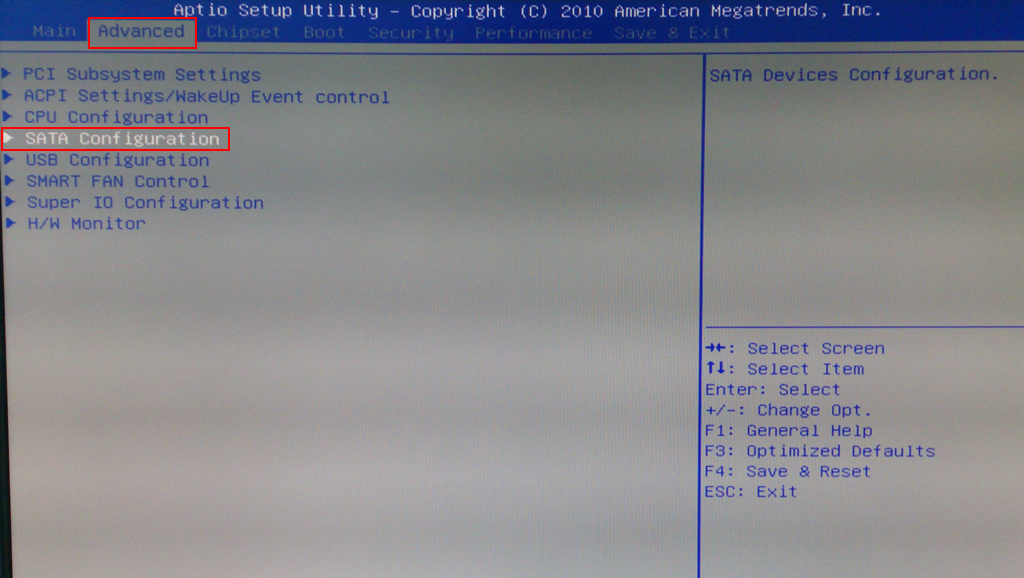
二、進入了BIOS設置之后,使用鍵盤上的↑↓←→來移動光標,選擇“advanced”菜單用回車進入,然后找到SATA Configuration,回車進入。
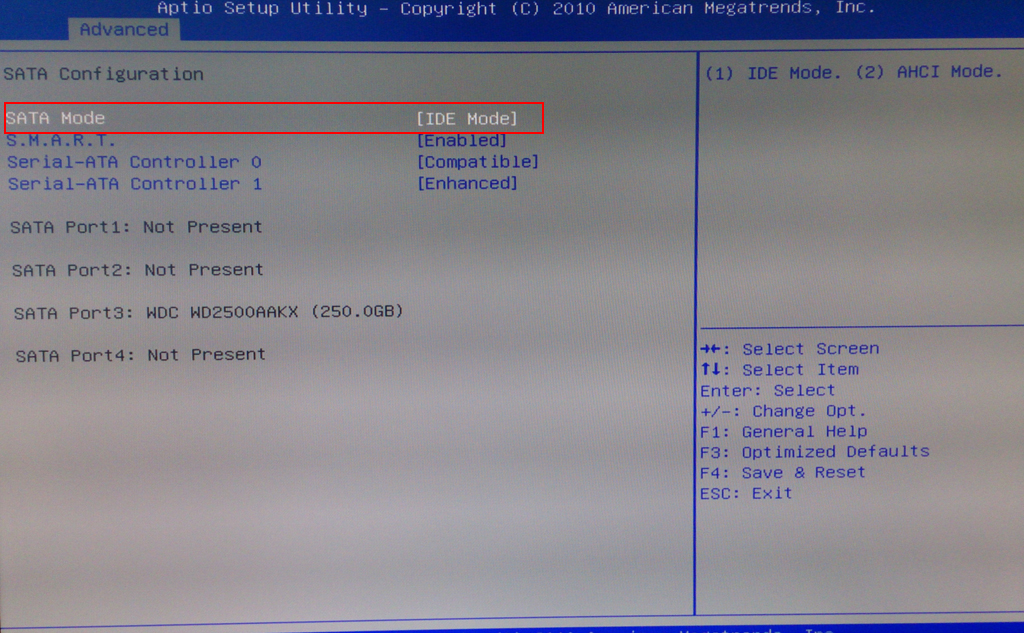
三、使用鍵盤將光標移動到SATA Mode回車,然后進行選擇,IDE模式適用于windows xp、windows 2003等經典老系統;而AHCI模式適用于windows 7、windows8、windows vista等新系列系統,所以選擇了AHCI模式保存了之后,再重啟電腦,那么在u盤重裝系統的過程中就不會出現藍屏了。
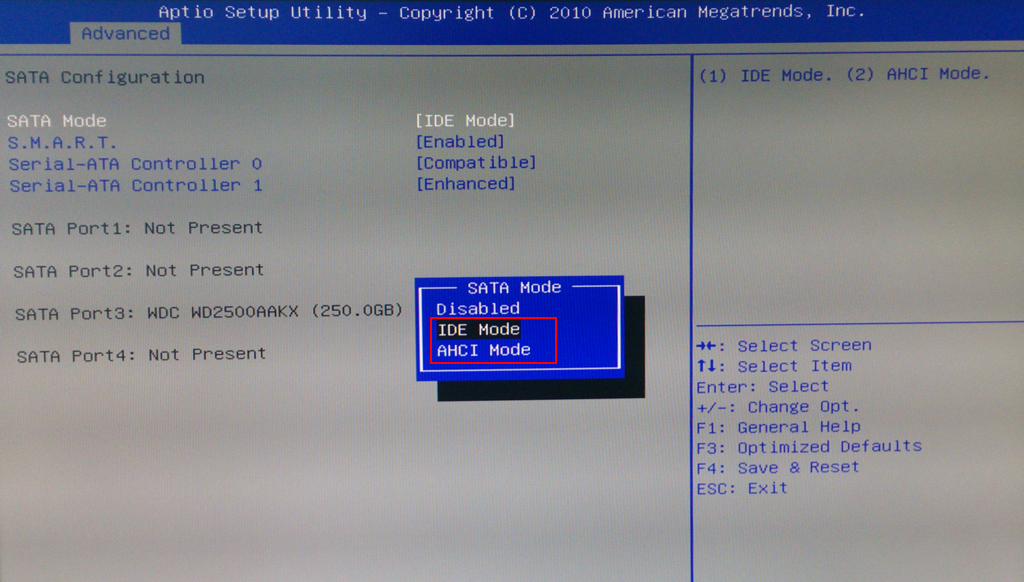
以上就是小編為大家帶來的在BIOS設置中更改電腦的硬盤模式的方法。如果重裝系統后經常發生藍屏的問題,可以使用上述方法進行修復。

